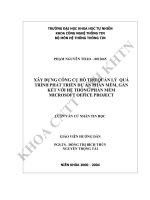Xây dựng công cụ hỗ trợ quản lý dự án phần mềm gắn kết với hệ thống MS Project- 3 potx
Bạn đang xem bản rút gọn của tài liệu. Xem và tải ngay bản đầy đủ của tài liệu tại đây (667.6 KB, 36 trang )
KHOA CNTT – ĐH KHTN
Chương 5 : Thiết kế phần mềm
76
Hình 5.5. Màn hình ghi nhận kế hoạch chi tiết- bước 2
Mô tả :
Màn hình ở bước 2 (hình 5.5) cho phép chọn một project hiện có trong
Project Server tương ứng với kế hoạch chi tiết cần ghi nhận
Các sự kiện chính cần xử lý :
STT Sự kiện Xử lý
1 Nhấn nút “Tiếp” Xác định project cần ghi nhận
Đọc toàn bộ kế hoạch chi tiết và chuyển qua bước
3 (nếu đọc thành công)
2 Nhấn nút “Trở lại” Trở lại bước trước (tương tự cho các bước khác)
1
2
KHOA CNTT – ĐH KHTN
Chương 5 : Thiết kế phần mềm
77
Hình 5.6. Màn hình ghi nhận kế hoạch chi tiết- bước 3
Mô tả :
Màn hình ở bước 3 (hình 5.6) cho phép xác định một công việc chi tiết
cấp 1 (cao nhất) (và tất cả các công việc con của nó) là chi tiết cho một công
việc tổng thể cấp 2 nào (cho phép chi tiết kế hoạch tổng thể ở 2 cấp). Việc xác
định này không bắt buộc
Các sự kiện chính cần xử lý :
STT Sự kiện Xử lý
1 Nhấn nút “…” Hiển thị danh sách các công việc tổng thể cấp 2 là
con của công việc tổng thể được chi tiết bởi kế
hoạch chi tiết này để NSD lựa chọn.
2 Nhấn nút “Tiếp” Gán thông tin được xác định vào các đối tượng liên
quan và chuyển sang bước 4
1
2
KHOA CNTT – ĐH KHTN
Chương 5 : Thiết kế phần mềm
78
Hình 5.7. Màn hình ghi nhận kế hoạch chi tiết- bước 4
Mô tả :
Màn hình ở bước 4 (hình 5.7) cho yêu cầu NSD xác định loại công việc
cho các công việc trong kế hoạch. Đối với công việc chi tiết, việc xác định này
là không bắt buộc .
Các sự kiện chính cần xử lý :
STT Sự kiện Xử lý
1 Nhấn nút “…” Hiển thị danh sách các loại công việc để NSD lựa
chọn. Cần lựa chọn các loại công việc để hiển thị
sao cho không vi phạm ràng buộc R5, R8 và R9
(phần 5.1.3)
2 Nhấn nút “Tiếp” Gán thông tin được xác định vào các đối tượng liên
quan và chuyển sang bước 5
1 2
KHOA CNTT – ĐH KHTN
Chương 5 : Thiết kế phần mềm
79
Hình 5.8. Màn hình ghi nhận kế hoạch chi tiết- bước 5
Mô tả :
Màn hình ở bước 5 (hình 5.8) cho yêu cầu NSD xác định nhân viên
được phân công vào các công việc trong kế hoạch. Thông tin đọc được về các
nhân viên này từ Project chỉ là tên (có thể là tên tắt), khi đưa vào PMA NSD cần
xác nhận lại cụ thể là nhân viên nào, đồng thời chỉ rõ vai trò của nhân viên được
phân công trong công việc. Việc xác định này là bắt buộc .
Các sự kiện chính cần xử lý :
STT Sự kiện Xử lý
1 Nhấn nút “…” ở
một dòng thuộc
cột Mã NV
Hiển thị danh sách các nhân viên để NSD lựa chọn. Sau
khi NSD đã chọn, hiển thị tên nhân viên tương ứng vào
cột “Họ tên NV”
2 Nhấn nút “…” ở
một dòng thuộc
cột vai trò
Hiển thị danh sách các vai trò có thể đảm nhận loại công
việc tương ứng với công việc ở dòng này. (hoặc tất cả
vai trò nếu công việc này chưa được xác định vai trò)
3 Nhấn nút “Tiếp” Gán thông tin được xác định vào các đối tượng liên quan
và chuyển sang bước 6
1
2
3
KHOA CNTT – ĐH KHTN
Chương 5 : Thiết kế phần mềm
80
Hình 5.9. Màn hình ghi nhận kế hoạch chi tiết- bước 6
Mô tả :
Màn hình ở bước 6 (hình 5.9) cho yêu cầu NSD nhập ngày giờ kế
hoạch được cập nhật lần cuối.
Các sự kiện chính cần xử lý :
STT Sự kiện Xử lý
1 Nhấn nút “Kết thúc” Ghi nhận toàn bộ thông tin về kế hoạch, công
việc, phân công (cùng với các thông itn bổ sung
đã xác định) và CSDL.
Thông báo kết quả thực hiện (thành công hay bị
lỗi)
b) Màn hình thống kê chi phí dự án theo vai trò – một màn hình
thống kê :
KHOA CNTT – ĐH KHTN
Chương 5 : Thiết kế phần mềm
81
Hình 5.10. Màn hình thống kê chi phí dự án
Mô tả :
Màn hình thống kê chi phí dự án theo vai trò (hình 5.10) hiển thị các số
liệu thống kê về chi phí dự án, phân nhóm theo từng vai trò và giai đoạn.
Các sự kiện chính cần xử lý :
STT Sự kiện Xử lý
1 Thay đổi đơn vị tính
chi phí
Tính toán và hiển thị lại các cột chi phí theo
đơn vị mới
2 Nhấn nút “Thêm bớt
cột”
Hiển thị màn hình cho phép NSD thêm bớt các
cột cần hiển thị. Thêm bớt cột trên thống kê
theo ý NSD.
3 Nhấn nút “Xem biểu
đồ”
Chuyển sang phần màn hình xem biểu đồ, thể
hiện tỷ lệ chi phí theo từng loại so với tổng chi
phí dự án
KHOA CNTT – ĐH KHTN
Chương 5 : Thiết kế phần mềm
82
4 Nhấn nút “Xem trước” Hiển thị màn hình cho phép xem thống kê theo
khuôn dạng khi in
5 Nhấn nút “In” In thống kê.
KHOA CNTT – ĐH KHTN
Chương 6 : Cài đặt và thử nghiệm
83
Chương 6 : Cài đặt và thử nghiệm
Chương này trình bày một số vấn đề liên quan đến quá trình cài đặt và thử
nghiệm : một số công thức tính toán, môi trường lập trình, các thư viện, kỹ thuật được
sử dụng và các trường hợp đã được thử nghiệm.
6.1. Một số công thức tính toán được sử dụng :
Các công thức và thuật toán ở phần này đều dựa trên kết quả khảo sát cách tính
toán của MS Office Project, để đảm bảo rằng cách tính toán của PMA phải
thống nhất với cách tính của MS Office Project.
a) Tính tổng thời lượng của một tập công việc:
V : tập các công việc
N : tập các ngày nghỉ (nghỉ lễ, các ngày nghỉ trong tuần)
Ngày bắt đầu = min{v.NgayBD : v
∈
V}
Ngày kết thúc = max{ v.NgayKT : v
∈
V}
D = Ngày bắt đầu
Tổng thời lượng = 0
Trong khi ( D < Ngày kết thúc)
Nếu D
∉ N
Tổng thời lượng +=D.Thời gian làm việc trong ngày
Cuối nếu
D = D+1(ngày)
Cuối Trong khi
b) Tính tổng thời lượng thực tế của một tập công việc:
Tổng thời lượng thực tế =
ongDuKienTongthoilu
ukienThoiluongDvi
hucteThoiluongTvi
i
i
×
∑
∑
.
.
KHOA CNTT – ĐH KHTN
Chương 6 : Cài đặt và thử nghiệm
84
Với: vi là công việc thứ i trong tập công việc.
TongthoiluongDukien : tổng thời lượng dự kiến, có thể tính được bằng
công thức (a)
c)
Tính tỷ lệ hoàn tất tổng cộng cho một tập công việc:
Tỷ lệ hoàn tất =
∑
∑
×
i
i
enChiPhiDuKivi
enChiPhiDukivitTyLeHoanTavi
.
) (
Với vi là công việc thứ i trong tập công việc
6.2. Một số XML request và reply cung cấp bởi PDS :
Như đã trình bày ở chương 3, để tránh sự phụ thuộc tuyệt đối vào CSDL của
Project Server, PMA sẽ không đọc kế hoạch trực tiếp từ CSDL của Project
Server mà thông qua Project Data Service- PDS, một Web Service được Project
Server cung cấp.
PMA sẽ sử dụng SOAP (Simple Object Access Protocol), một nghi thức trao đổi
dữ liệu dựa trên XML, để gọi phương thức SoapXMLRequest của PDS. Thông
qua phương thức này, PMA sẽ gửi đến PDS các request và nhận về các reply, cả
hai đều là XML.
Phần này sẽ trình bày các request và reply được sử dụng cho PMA
6.2.1. ProjectsStatus
Request này được PMA sử dụng để đọc danh sách các project hiện có
trong Project Server
- Request
:
<Request>
<ProjectsStatus>
<ProjectID></ProjectID>
<ProjectName></ProjectName>
<ReturnGUID></ReturnGUID>
<ProjectType></ProjectType>
<ProjectVersion></ProjectVersion>
<ProjectManager></ProjectManager>
KHOA CNTT – ĐH KHTN
Chương 6 : Cài đặt và thử nghiệm
85
<ReturnAdmin></ReturnAdmin>
</ProjectsStatus>
</Request>
- Tham số:
ProjectType : loại project, sử dụng ProjectType = 0 (project thông
thường)
Bỏ qua các tham số khác
- Reply:
<Reply>
<HRESULT></HRESULT>
<STATUS></STATUS>
<UserName></UserName>
<ProjectsStatus>
<Project>
<ProjectID></ProjectID>
<ProjectName></ProjectName>
<ProjectType></ProjectType>
<AdminProject></AdminProject>
<ProjectPrefix/>
<ProjectVersion/>
<ProjectCheckedout></ProjectCheckedout>
<ProjectCheckedoutUser></ProjectCheckedoutUser>
<Access></Access>
<ProjectUserWrite></ProjectUserWrite>
<LastModified></LastModified>
<ProjectGUID></ProjectGUID>
<ReplyStatus></ReplyStatus>
</Project>
</ProjectsStatus>
</Reply>
Trong reply cần quan tâm đến :
Kết quả đọc ( thành công hay lỗi) trả về trong tag HRESULT và
STATUS
ProjectID (mã project), ProjectName (tên project), LastModified
(thời điểm cập nhật cuối)
KHOA CNTT – ĐH KHTN
Chương 6 : Cài đặt và thử nghiệm
86
6.2.2. ProjectData
Request này được PMA sử dụng để đọc toàn bộ thông tin về một project
trong Project Server (bao gồm cả thông tin về công việc và phân công)
- Request
:
<Request>
<ProjectData>
<ProjectID></ProjectID>
<ProjectName></ProjectName>
<ReturnUIDs></ReturnUIDs>
</ProjectData>
</Request>
- Tham số:
ProjectID : Mã project cần đọc
ProjectName : Tên project cần đọc (không cần nếu đã có mã)
ReturnUIDs : trả về mã của các đối tượng công việc, phân
công,…) hay không. Sử dụng ReturnUIDs = 1
- Reply:
<Reply>
<HRESULT></HRESULT>
<STATUS></STATUS>
<UserName></UserName>
<Project>
<AdminProject></AdminProject>
Project Data
</Project>
</Reply>
Với “Project Data” là toàn bộ dữ liệu về kế hoạch.
Trong reply cần quan tâm :
Kết quả đọc ( thành công hay lỗi) trả về trong tag HRESULT và
STATUS
Dữ liệu về kế hoạch, bao gồm dữ liệu nằm trong các tag “Project”,
“Task”, “Resource” và “Assignment”. Các giá trị cần đọc và chuyển
đổi như sau :
KHOA CNTT – ĐH KHTN
Chương 6 : Cài đặt và thử nghiệm
87
a. Thông tin chung về kế hoạch (Project)
STT Giá trị trả về Ý nghĩa
1 ProjectName Tên project
2 ProjectID Mã Project
3 Author Người lập
b. Công việc (Task)
STT Giá trị trả về Ý nghĩa
1 Name Tên công việc
2 ID Số thứ tự công việc
3 UID Mã công việc (duy nhất trên một project)
4 Start Thời điểm bắt đầu (định dạng
“yyyymmddhhmmss”)
5 Finish Thời điểm kết thúc (định dạng
“yyyymmddhhmmss”)
6 Work Chi phí dự kiến (tính bằng phút)
7 ActualWork Chi phí thực tế (tính bằng phút)
8 Duration Thời lượng dự kiến (tính bằng phút)
9 ActualDuration Thời lượng thực tế (tính bằng phút)
10 PercentWorkComplete Tỷ lệ hoàn tất dự trên giờ làm (chi phí)
11 OutlineLevel Mức(cấp) của công việc
c. Nhân viên (Resource)
STT Giá trị trả về Ý nghĩa
1 Name Tên nhân viên
2 ID Mã nhân viên
KHOA CNTT – ĐH KHTN
Chương 6 : Cài đặt và thử nghiệm
88
d. Phân công (Assignment)
STT Giá trị trả về Ý nghĩa
1 UID Mã phân công (duy nhất trên một project)
2 TaskID Số thứ tự công việc
3 ResourceID Mã nhân viên
4 Start Thời điểm bắt đầu (định dạng
“yyyymmddhhmmss”)
5 Finish Thời điểm kết thúc (định dạng
“yyyymmddhhmmss”)
6 Work Chi phí dự kiến (tính bằng phút)
7 ActualWork Chi phí thực tế (tính bằng phút)
8 Units Đơn vị (tỷ lệ phần trăm thời gian làm việc
của nhân viên)
9 PercentWorkComplete Tỷ lệ hoàn tất dự trên giờ làm (chi phí)
6.3. Môi trường thực hiện và các phần mềm liên quan:
6.3.1. Môi trường thực hiện :
- PMA là ứng dụng chạy trên Windows, được phát triển trên môi trường
Visual Studio .NET 2003, dùng ngôn ngữ lập trình C#. NET .
- Sử dụng hệ quản trị CSDL SQL Server 2000.
- Sử dụng thư viện ADO.NET để lập trình truy xuất CSDL và quản lý dữ
liệu truy xuất được.
6.3.2. Các thư viện khác :
Bên cạnh sử dụng các thư viện được cung cấp trong bộ Microsoft Visual
Studio.NET, PMA còn dùng thêm các thư viện control sử dụng cho .NET
do Component One cung cấp.
KHOA CNTT – ĐH KHTN
Chương 6 : Cài đặt và thử nghiệm
89
Các thư viện đã sử dụng :
- ComponentOne FlexGrid for .Net : thư viện này cung cấp control
C1FlexGrid và các lớp đối lượng liên quan, với nhiều tính năng phù
hợp cho việc hiển thị danh sách công việc theo dạng cây kết hợp vói
lưới, cũng như phù hợp cho việc trình bày số liệu thống kê.
- ComponentOne Chart for .Net : cung cấp công cụ hỗ trợ lập các
dạng biểu đồ.
6.3.3. Các phần mềm liên quan :
Để hoạt động được , PMA cần phải giao tiếp với Project Server phiên
bản 2003. Project Server 2003 có thể nằm trên cùng máy chạy PMA,
hoặc nằm trên một server mà máy chạy PMA có thể kết nối được.
6.4. Các trường hợp thử nghiệm:
Các chức năng chính được cài đặt của PMA đã được kiểm thử theo trình tự sau :
a) Mở một dự án mới, với chức năng tạo mới dự án (cho phép ghi nhận một số
thông tin chung ban đầu về dự án : tên, mã , ngày dự kiến bắt đầu, kết thúc,
trưởng dự án,…)
b) Lập kế hoạch tổng thể :
- Lập một kế hoạch tổng thể (một project) bằng MS Office Project
Professional, với các công việc tổng thể : khảo sát , phân tích, lập trình,
…, và một số công việc tổng thể con để chi tiết thêm một cấp. Lưu kế
hoạch vào Project Server
- Dùng chức năng “Ghi nhận kế hoạch tổng thể” của PMA để ghi nhận kế
hoạch tổng thể vào PMA
c) Lập kế hoạch chi tiết :
- Lập một kế hoạch chi tiết (một project) bằng MS Office Project để chi
tiết cho một công việc tổng thể đã ghi nhận . Kế hoạch chi tiết này bao
gồm các công việc chi tiết và một số phân công cho các công việc này
KHOA CNTT – ĐH KHTN
Chương 6 : Cài đặt và thử nghiệm
90
(một công việc có thể có hoặc chưa có thông tin phân công ). Lưu kế
hoạch vào Project Server
- Dùng chức năng “Ghi nhận kế hoạch chi tiết ” của PMA để ghi nhận kế
hoạch chi tiết vào PMA
d) Cập nhật kế hoạch chi tiết :
- Thay đổi kế hoạch chi tiết (project) đã lập và lưu trữ trong Project Server
bằng MS Office Project , bao gồm :
Thay đổi tiến độ công việc : cập nhật trên các thông tin về tiến độ
công việc (hay phân công) :tỷ lệ hoàn tất, chi phí thực tế,…
Thay đổi khác : thay đổi một số thông tin khác của công việc và phân
công ngoài thông tin về tiến độ; thay đổi thứ tự, cấp bậc của công
việc, xóa công việc và phân công, thêm công việc và phân công
Lưu kế hoạch trở lại vào Project Server.
- Dùng chức năng “Cập nhật kế hoạch chi tiết ” của PMA để cập nhật kế
hoạch chi tiết vào PMA. Trong quá trình cập nhật , khi PMA hỏi về việc
có cần xóa hoàn toàn công việc, yêu cầu xóa một vài công việc và giữ lại
thông tin về một vài công việc để kiểm tra.
- Dùng chức năng “Xem kế hoạch chi tiết “ để kiểm tra lại kế hoạch đã cập
nhật. Khi đó phần chi phí của các công việc bị xóa nhưng không yêu cầu
xóa hoàn toàn thể hiện trên màn hình dưới dạng chi phí đã xóa.
Lập lại bước (c) và (d) vài lần để có thêm dữ liệu kiểm tra phần thống kê.
e) Thống kê : Lần lượt sử dụng các chức năng thống kê của PMA : thống kê
tổng thể dự án, thống kê chi phí dự án theo vai trò, theo trình độ, theo nhân
viên, kiểm tra phân công của nhân viên. Các chức năng này được thử nghiệm
đầu tiên với dữ liệu nhỏ , để kiểm tra tính đúng đắn về số liệu của thống kê.
Sau đó tăng số lượng dữ liệu (dữ liệu thống kê được hơn một trang) để kiểm
tra về sự hợp lý về dàn trang trong trình bày và in ấn.
KHOA CNTT – ĐH KHTN
Chương 7 : Tổng kết
91
Chương 7 : Tổng kết
7.1. Tổng kết quá trình thực hiện và các kết quả đạt được
Với yêu cầu đặt ra ban đầu của đề tài : “xây dựng một công cụ hỗ trợ quản lý kế
hoạch, tiến độ và chi phí của quá trình phát triển phần mềm, gắn kết với hệ
thống phần mềm MS Office Project”, em đã tiến hành khảo sát hiện trạng, lựa
chọn phương án, phân tích, thiết kế và cài đặt chương trình thử nghiệm. Kết quả
cụ thể đạt được như sau :
a) Về phần khảo sát, lựa chọn phương án và phân tích, thiết kế :
- Khảo sát và phân tích rõ được các khó khăn của quy trình nghiệp vụ hiện
tại với MS Office Project và nguyên nhân dẫn đến các khó khăn này.
- Kết hợp với các yêu cầu đặt ra từ phía người sử dụng, xây dựng một
phương án thích hợp để phát triển một hệ thống mới. Phương án này, qua
quá trình phân tích và cài đặt thử nghiệm, đã được chứng minh là khả thi
và có thể khắc phục được các khuyết điểm của hệ thống hiện tại.
- Theo phương án đã đề ra, phân tích và thiết kế công cụ PMA, phần cốt lõi
của hệ thống mới. Phần phân tích, thiết kế khá đầy đủ và bao quát tất cả
các chức năng chính của PMA.
- PMA được thiết kế theo hướng đối tượng và theo mô hình 3 lớp.
b) Về phần cài đặt và thử nghiệm :
Chương trình đã được cài đặt và thử nghiệm cho các chức năng sau :
- Ghi nhận kế hoạch tổng thể và kế hoạch chi tiết từ bản kế hoạch tương
ứng đã được lập bằng MS Project .
- Cập nhật kế hoạch chi tiết ( từ bản kế hoạch tương ứng đã được cập nhật
trong MS Project)
- Thống kê chi phí dự án tính đến thời điểm hiện tại theo từng giai đoạn,
phân loại chi phí theo vai trò hoặc theo trình độ nhân viên tham gia.
KHOA CNTT – ĐH KHTN
Chương 7 : Tổng kết
92
(Thống kê được cả phần chi phí của các công việc đã bị xóa khỏi kế
hoạch ). Cung cấp một số biểu đồ đơn giản thể hiện sự phân loại chi phí.
- Thống kê chi phí dự án dưới dạng ngày công của nhân viên
- Tổng hợp toàn bộ thông tin phân công của một nhân viên (trong một
khoảng thời gian) và phát hiện mâu thuẫn nếu có.
- Thống kê tổng thể dự án theo các công việc tổng thể, cho thấy các chênh
lệch giữa kế hoạch tổng thể với kế hoạch chi tiết, đồng thời cũng cung
cấp một cái nhìn chung về tiến độ thực hiện của dự án.
- Ngoài ra còn một số chức năng phụ khác : quản lý thông tin chung của
dự án, quản lý hồ sơ nhân viên, tra cứu dự án, tra cứu kế hoạch, xem chi
tiết kế hoạch.
7.2. Hướng phát triển :
a) Trước mắt, PMA còn cần phải được cài đặt bổ sung một số chức năng đế
có thể đáp ứng tất cả những yêu cầu của hệ thống mới :
Cập nhật kế hoạch tổng thể , kèm theo là hỗ trợ lập phiên bản kế hoạch
tổng thể và quản lý các phiên bản.
Quản lý và hỗ trợ tra cứu văn bản
Phân quyền; Quản lý các danh mục và tham số.
b) Với thiết kế hiện tại , PMA còn có thể khai thác nhiều hơn nữa những
thông tin mà nó đã ghi nhận và lưu giữ được :
Các thông tin lưu vết khi cập nhật tiến độ: có thể được dùng để thống kê
tỷ lệ hoàn tất và chi phí dự án đã phát sinh tính đến bất kỳ thời điểm nào
trong suốt quá trình thực hiện dự án , không chỉ là tính đến thời điểm
hiện tại như các chức năng thống kê đã cài đặt; Hoặc có thể dùng để so
sánh tiến độ thực hiện dự án (mức độ nhanh hay chậm ) giữa các giai
đoạn.
KHOA CNTT – ĐH KHTN
Chương 7 : Tổng kết
93
Thông tin về loại công việc : có thể được dùng để thống kê chi phí dự án
theo từng loại công việc, để có thể thấy rõ chi phí tập trung vào các loại
công việc nào, tạo tiền đề cho các chiến lược nhằm tối thiểu hoá chi phí.
Thống tin về quan hệ dự án tổng thể - dự án con : có thể cung cấp các
thống kê trên dự án tổng thể ( thống kê bao gồm cả các dự án con)
b) Trong tương lai, PMA có thể được mở rộng theo hướng:
Ghi nhận bổ sung và khai thác thêm các thông tin khác thường có trong
các kế hoạch: lượng việc phải làm ngoài giờ, công việc liền trước,…, các
ghi chú. Các thông tin này có thể được ghi nhận trong các kế hoạch lập
bằng MS Project, nhưng hiện tại PMA chưa hỗ trợ .
Bổ sung và cải tiến giao diện để tăng tính tiện dụng cho người sử dụng.
KHOA CNTT – ĐH KHTN
Tài liệu tham khảo
94
Danh mục tài liệu tham khảo :
1. Microsoft Corporation, Project Data Service reference for Microsoft Office
Project Server 2003
.
2. Microsoft Corporation, Microsoft Office Project 2003 Data Reference.
3. Microsoft Corporation, Microsoft Office Project 2003 Overview
KHOA CNTT – ĐH KHTN
Phụ lục
95
Phụ lục : Danh sách thuộc tính của các quan hệ trong CSDL
Ghi chú : Các thuộc tính khóa chính được in đậm
1. BB_THANH_LY_HOP_DONG
Chứa các thông tin về biên bản ra cứu hợp đồng :
STT Tên thuộc tính Kiểu dữ liệu Ý nghĩa
1
BBTL_SO
nvarchar(20) Số biên bản
2 HD_SO nvarchar(20) Số hợp đồng . Tham chiếu đến bảng
HOP_DONG
3 DA_MA nvarchar(15) Mã dự án . Tham chiếu đến bảng
DU_AN
4 BBTL_NGAYLAP datetime ngày lập
5 BBTL_DAIDIEN_A nvarchar(255) Tên người đại diện bên A
6 BBTL_CHUCVU_A nvarchar(255) Chức vụ người đại diện bên A
7 BBTL_DAIDIEN_B nvarchar(255) Tên người đại diện bên B
8 BBTL_CHUCVU_B nvarchar(255) Chức vụ người đại diện bên B
9 BBTL_TONGGIATRI decimal Tổng giá trị cần thanh toán
10 BBTL_GIATRIDATT decimal Giá trị đã thanh toán
11 BBTL_NOILUUTRU nvarchar(255) nơi lưu trữ văn bản
12 BBTL_GHICHU nvarchar(255) Ghi chú
2. CONG_VIEC_TONG_THE
Chứa thông tin về công việc tổng thể
STT Tên thuộc tính Kiểu dữ liệu Ý nghĩa
1
CVTT_MA
int Mã công việc tổng thể
KHOA CNTT – ĐH KHTN
Phụ lục
96
2
KHTT_MA
int Mã kế hoạch tổng thể, tham chiếu
đến bảng
KE_HOACH_TONG_THE
3 CVTT_MACVTOMTAT int Mã công việc tổng thể tóm tắt
(công việc cha) của công việc này
4 CVTT_TEN nvarchar(255) tên công việc
5 CVTT_NGAYBD datetime thời điểm bắt đầu
6 CVTT_NGAYKT datetime thời điểm kết thúc
7 CVTT_THOILUONG decimal thời lượng dự kiến
8 CVTT_CHIPHIDK decimal chi phí dự kiến
9 CVTT_STT int số thứ tự của công việc
10 CVTT_MUC int mức (cấp) của công việc.
11 CVTT_TINHTRANG int tình trạng công việc (có bị xóa hay
không)
3. CONG_VIEC_CHI_TIET
Chứa thông tin về công việc chi tiết
STT Tên thuộc tính Kiểu dữ liệu Ý nghĩa
1
CVCT_MA
int Mã công việc chi tiết
2
KHCT_MA
int Mã kế hoạch chi tiết, tham chiếu
đến bảng
KE_HOACH_CHI_TIET
3 CVCT_MACVTOMTAT int Mã công việc chi tiết tóm tắt
(công việc cha) của công việc này
4 CVTT_MA int Mã công việc tổng thể
KHOA CNTT – ĐH KHTN
Phụ lục
97
5 KHTT_MA int Mã kế hoạch chi tiết, cùng với
CVTT_MA tham chiếu đến bảng
CONG_VIEC_TONG_THE
6 LCV_MA int Mã loại công việc, tham chiếu
đến bảng LOAI_CONG_VIEC
7 CVCT_TEN nvarchar(255
)
Tên công việc
8 CVCT_NGAYBD datetime Thời điểm bắt đầu
9 CVCT_NGAYKT datetime Thời điểm kết thúc
10 CVCT_THOILUONGDK decimal Thời lượng dự kiến
11 CVCT_THOILUONGTT decimal Thời lượng thực tế
12 CVCT_CHIPHIDK decimal Chi phí dự kiến
13 CVCT_CHIPHITT decimal Chi phí thực tế
14 CVCT_NGAYBDTT datetime Thời điểm bắt đầu thực tế
15 CVCT_NGAYKTTT datetime Thời điểm kết thúc thực tế
16 CVCT_CHIPHICVDAXO
A
decimal Chi phí cho phần việc đã bị xóa
17 CVCT_STT int Số thứ tự của công việc
18 CVCT_MUC int Mức của công việc
19 CVCT_TYLEHOANTAT decimal Tỷ lệ hoàn tất công việc (dựa trên
tỷ lệ giữa chi phí thực tế với chi
phí dự kiến)
20 CVCT_TINHTRANG int tình trạng công việc (có bị xóa
hay không)
KHOA CNTT – ĐH KHTN
Phụ lục
98
4. DAM_NHAN
Quan hệ đảm nhận giữa vai trò và loại công việc, cho biết những vai trò nào có
thể đảm nhận loại công việc nào
STT Tên thuộc tính Kiểu dữ liệu Ý nghĩa
1
VT_MA
int Mã vai trò, tham chiếu đến bảng
VAI_TRO
2
LCV_MA
int Mã loại công việc, tham chiếu đến
bảng LOAI_CONG_VIEC
5. DU_AN
Chứa thông tin về dự án
STT Tên thuộc tính Kiểu dữ liệu Ý nghĩa
1
DA_MA
nvarchar(15) Mã dự án
2 DA_MADATONGTHE nvarchar(15) Mã dự án tổng thể (dự án cha),
tham chiếu đến chính bảng
DU_AN
3 NV_TRUONGDA nvarchar(20) Mã nhân viên là trưởng dự án,
tham chiếu đến bảng
NHAN_VIEN
4 DA_TEN nvarchar(255) Tên dự án
5 DA_NGAYBD datetime Ngày bắt đầu dự án
6 DA_NGAYKT datetime Ngày kết thúc dự án
7 DA_MUC int Mức của dự án (dùng để hiển thị
danh sách dự án theo dạng cây)
KHOA CNTT – ĐH KHTN
Phụ lục
99
6. DVT_CHIPHI
Danh mục các đơn vị tính chi phí
STT Tên thuộc tính Kiểu dữ liệu Ý nghĩa
1
DVTCP_MA
int Mã đơn vị
2 DVTCP_THEHIEN nvarchar(255) đơn vị
3 DVTCP_GIATRICHUYENDOI decimal Giá trị để chuyển đổi chi
phí từ giá trị lưu trong bảng
dữ liệu (phút) thành giá trị
theo đơn vị này
7. DVT_THOILUONG
Danh mục các đơn vị tính thời lượng
STT Tên thuộc tính Kiểu dữ liệu Ý nghĩa
1
DVTTL_MA
int Mã đơn vị
2 DVTTL_THEHIEN nvarchar(20) đơn vị
3 DVTTL_GIATRICHUYENDOI decimal Giá trị để chuyển đổi thời
lượng từ giá trị lưu trong
bảng dữ liệu (phút) thành
giá trị theo đơn vị này
8. GIAI_DOAN
Danh mục các giai đoạn có thể có trong một dự án
STT Tên thuộc tính Kiểu dữ liệu Ý nghĩa
1
GD_MA
int Mã giai đoạn
2 GD_TEN nvarchar(255) Tên giai đoạn
KHOA CNTT – ĐH KHTN
Phụ lục
100
9. HOP_DONG
Các thông tin liên quan đến một văn bản hợp đồng
STT Tên thuộc tính Kiểu dữ liệu Ý nghĩa
1
HD_SO
nvarchar(20) Số hợp đồng
2 KHA_MA nvarchar(20) Mã khách hàng, tham chiếu đến bảng
KHACH_HANG
3 DA_MA nvarchar(20) Mã dự án, tham chiếu đến bảng DU_AN
4 HD_NGAYKY datetime Ngày ký hợp đồng
5 HD_DAIDIEN_A nvarchar(255) Tên người đại diện bên A
6 HD_DAIDIEN_B nvarchar(255) Tên người đại diện bên B
7 HD_CHUCVU_A nvarchar(255) Chức vụ người đại diện bên A
8 HD_CHUCVU_B nvarchar(255) Chức vụ người đại diện bên B
9 HD_TONGGIATRI decimal Tổng giá trị hợp đồng
10 HD_NOILUUTRU nvarchar(255) Nơi lưu trữ văn bản
11 HD_GHICHU nvarchar(255) Ghi chú
10. KE_HOACH_CHI_TIET
Chứa thông tin về kế hoạch chi tiết
STT Tên thuộc tính Kiểu dữ liệu Ý nghĩa
1
KHCT_MA
int Mã kế hoạch chi tiết
2 CVTT_MA int mã công việc tổng thể mà kế
hoạch này chi tiết
3 KHTT_MA int mã kế hoạch tổng thể, cùng với
CVTT_MA tham chiếu đến bảng
CONG_VIEC_TONG_THE
4 KHCT_NGAYLAP datetime Ngày lập